Win11系统NVIDIA显卡驱动安装失败的问题,如何解决?
更新时间:2025-05-26 15:23:50作者:fs0745
不少电脑基地用户,都在使用深度win11系统。但是,有一位小伙伴刚买了新显卡,在安装的NVIDIA显卡驱动的时候总是安装失败,不知道是什么原因?接下来,技术员小编就来带着大家一起看看详细的解决方法吧!




Win11 系统下 NVIDIA 显卡驱动安装失败,可能由多种原因导致。以下是详细的排查步骤和解决方法:
一、常见失败原因驱动版本不兼容:新驱动与系统或硬件不兼容。旧驱动残留文件干扰:卸载不完全导致残留文件冲突。系统文件损坏:关键系统组件(如 DLL 文件)损坏。安全软件阻止:防火墙、杀毒软件拦截安装程序。权限不足:安装过程中未以管理员身份运行。硬件问题:显卡物理损坏或接触不良。磁盘空间不足:系统盘可用空间不足。二、解决方法1. 以管理员身份安装驱动操作步骤:右键点击驱动安装程序(.exe 文件)。选择 “以管理员身份运行”。2. 使用安全模式安装操作步骤:进入安全模式:重启电脑,按Shift + F8(或通过设置→恢复→高级启动)。卸载现有显卡驱动:打开设备管理器→显示适配器→右键卸载 NVIDIA 驱动。重启后,在正常模式下安装新驱动。3. 彻底清除旧驱动残留推荐工具:Display Driver Uninstaller (DDU)操作步骤:进入安全模式。运行 DDU,选择 “NVIDIA” 并执行彻底卸载。重启电脑,安装最新驱动。4. 手动下载兼容驱动操作步骤:访问 NVIDIA 驱动下载页面。选择显卡型号、系统版本,点击 “搜索”。下载驱动时勾选 “执行清洁安装”。5. 禁用安全软件操作步骤:临时关闭 Windows Defender 防火墙:设置→更新与安全→Windows 安全中心→防火墙和网络保护→关闭专用 / 公用网络防火墙。暂时卸载第三方杀毒软件(如 360、腾讯电脑管家等)。6. 修复系统文件7. 更新系统到最新版本操作步骤:设置→更新与安全→检查更新。安装所有可用更新(包括可选更新)。8. 检查硬件连接操作步骤:关闭电脑,断开电源。打开机箱,重新插拔显卡,确保接触良好。检查显卡供电接口是否牢固。9. 释放磁盘空间操作步骤:设置→系统→存储→临时文件→删除所有临时文件。确保系统盘(通常是 C 盘)可用空间≥20GB。10. 使用系统还原点操作步骤:搜索 “创建还原点”→系统保护→系统还原。选择最近的正常还原点,按向导恢复。三、特殊情况处理情况 1:安装程序卡住或无响应解决方法:按Ctrl + Shift + Esc打开任务管理器,结束 NVIDIA 安装进程。使用 “NVIDIA 安装程序清理工具”(官网下载)。情况 2:错误代码分析常见错误代码及解决方向:14001/14101:网络问题,尝试离线安装。1603:系统文件损坏,运行sfc /scannow。43:显卡硬件故障,检查硬件连接或更换显卡。情况 3:驱动安装后黑屏 / 无法进入系统解决方法:进入安全模式。卸载显卡驱动(设备管理器→显示适配器→右键卸载)。安装较旧版本驱动(如 NVIDIA 官网提供的 “工作室驱动”)。四、验证驱动安装成功打开 “设备管理器”→显示适配器→查看 NVIDIA 显卡是否正常识别。右键点击桌面→NVIDIA 控制面板→能否正常打开。运行 GPU-Z 等工具,检查显卡信息是否正确。如果以上方法均无效,建议联系 NVIDIA 技术支持或电脑制造商获取进一步帮助。
Win11系统NVIDIA显卡驱动安装失败的问题,如何解决?相关教程
-
 NVIDIA发布紧急固件解决GeForce RTX 5060系列显卡黑屏问题
NVIDIA发布紧急固件解决GeForce RTX 5060系列显卡黑屏问题2025-05-26
-
 AMD显卡首次播放视频总是黑屏的解决办法,教你如何解决AMD显卡首次播放视频黑屏问题
AMD显卡首次播放视频总是黑屏的解决办法,教你如何解决AMD显卡首次播放视频黑屏问题2025-05-02
-
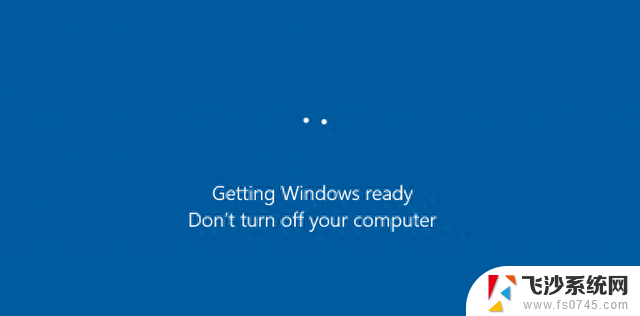 Windows卡在“正在准备Windows”如何修复?详细步骤解决问题
Windows卡在“正在准备Windows”如何修复?详细步骤解决问题2024-03-18
-
 NVIDIA全品牌显卡产品定位,N卡篇。N卡系列性能如何?
NVIDIA全品牌显卡产品定位,N卡篇。N卡系列性能如何?2024-09-24
热门推荐
系统资讯推荐
- 1 英伟达计划730亿美元收购联发科?最新进展曝光
- 2 高度依赖七大科技巨头的英伟达,急需中国市场的发展前景如何?
- 3 Win11强加AI被吐槽:PC玩家要安全、性能 不想要广告-如何关闭Win11广告?
- 4 英伟达联手农业机器人公司推出激光除草机,每分钟可除1万株杂草最新技术
- 5 英伟达专为机器人设计的计算平台上市,颠覆机器人行业的革新之作
- 6 微软申请专利:防止无意接触的母线技术,有效预防事故发生
- 7 Win7ultimate什么版本?你需要了解的Win7 Ultimate版本信息
- 8 外媒称英伟达停止生产H20芯片,外交部回应:中方正常监管跟踪
- 9 Win11安装后如何回退Win10?Win11降级教程一键帮您回到Win10
- 10 如何使用Windows自带命令查询电脑真实信息?
win10系统推荐
系统教程推荐
- 1 怎样使电脑不卡顿更流畅win7 电脑卡顿不流畅怎么办
- 2 win11网络中不显示 Windows11 Wi Fi网络不显示怎么解决
- 3 电脑怎么打印机连接打印机 电脑连接打印机的步骤详解
- 4 excel汇总表怎么取分表数据 Excel 如何合并多个分表数据到总表
- 5 输入法 顿号 win10默认输入法怎么打顿号符号
- 6 笔记本没有鼠标箭头怎么办 电脑鼠标箭头消失了怎么回事
- 7 笔记本连接wifi但是不能上网 笔记本连接无线网络但无法打开网页怎么办
- 8 win11如何创建word文件 Word文档创建步骤
- 9 戴尔截屏快捷键 戴尔笔记本电脑截图快捷键是什么
- 10 电脑切换打字键在哪里 Win10输入法怎么关闭